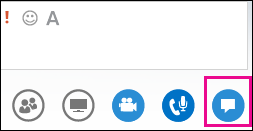היכרות עם תכונות Lync פגישה מסייעת לך למצוא את האפשרות הרצויה במהירות ולהמשיך בפגישה בצורה חלקה, גם אם עליך להשתמש בתפריטים מרובים.
זכור שרוב התפריטים נפתחים כאשר אתה מצביע על סמל, וכי באפשרותך ללחוץ על האפשרות הרצויה לאחר מכן.
בוא ונראה.
עצה: לקבלת מדריך אינטראקטיבי למשימות Lync פגישה, ראה ניהול פגישת Lync.
פקדי שמע
הדבר הראשון שעליך לבדוק הוא פקדי השמע, שאותם ניתן למצוא על-ידי השתהות על סמל הטלפון/מיקרופון. כאן באפשרותך להשתיק את השמע, להעביר את השמע להמתנה, להחליף התקנים או להעביר את השמע למספר אחר.
לקבלת מידע נוסף, ראה:
הגדרה, בדיקה ופתרון בעיות של שמע ב- Lync
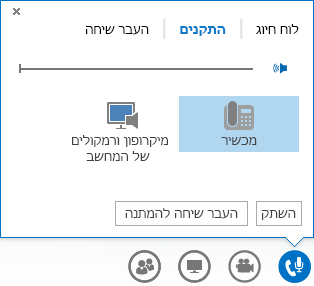
פקדי וידאו
הוספת וידאו לפגישה יכולה לשפר את החוויה שלך ולעזור למשתתפים להיות יותר אינטראקטיביים, בדיוק כמו בפגישה רגילה פנים אל פנים.
ודא תחילה שהמצלמה שלך מחוברת ומוגדרת. לאחר מכן, השתהה על סמל המצלמה כדי לראות תצוגה מקדימה והפעל את הווידאו.
לקבלת מידע נוסף, ראה:
הגדרת וידאו של Lync ופתרון בעיות בווידאו
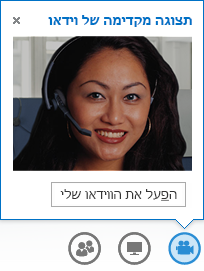
פקדי מצגת
אם אתה מציג בפגישה, השתהה על המצגת (סמל הצג) ובחר אחת מאפשרויות אלה:
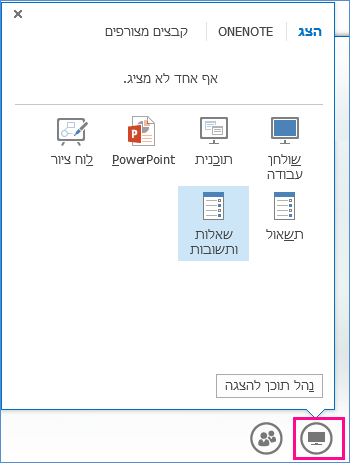
הכל אודות המשתתפים
בתפריט האנשים, ניתן לראות רשימה של המשתתפים ולגשת לכרטיס איש קשר על-ידי לחיצה באמצעות לחצן העכבר הימני על השמות. אם אתה מציג, תהיה לך גישה לפקדים אחרים, כגון השתקת הקהל או הזמנת אנשים נוספים.
השתהה על סמל האנשים כדי לנהל את המשתתפים בנפרד או כקבוצה:
-
לחץ על הזמן אנשים נוספים כדי להוסיף משתתפים. באפשרותך להזמין אדם כלשהו על-ידי בחירתו מהרשימה, או לפי מספר טלפון.
פשוט הקלד מספר ולחץ על אישור. Lync מתקשר לאדם עבורך ומוסיף אותו לפגישה.
הערה: שים לב שעל החשבון שלך להיות זמין לחיוג למספר על מנת להזמין אנשים באמצעות הטלפון.
-
תחת הכרטיסיה משתתפים, לחץ באמצעות לחצן העכבר הימני על שם אדם והשתמש באפשרויות להשתקה, ביטול השתקה, הפיכה למציג/משתתף או הסרה מהפגישה.
-
לחץ על הכרטיסיה פעולות ולאחר מכן בחר אפשרות:
-
השתק את הקהל כדי לבטל רעשי רקע.
-
ללא הודעות מיידיות בפגישה כדי להפעיל או לבטל הודעות מיידיות בפגישה.
-
וידאו ללא משתתפים כדי לחסום בפני משתתפים את האפשרות להפעיל וידאו.
-
הסתר שמות כדי להסתיר את השמות המופיעים בתמונות.
-
כולם משתתפים אם יש יותר מדי מציגים.
-
הזמן באמצעות דואר אלקטרוני כדי לשלוח הזמנות בדואר אלקטרוני לאנשים נוספים.
-
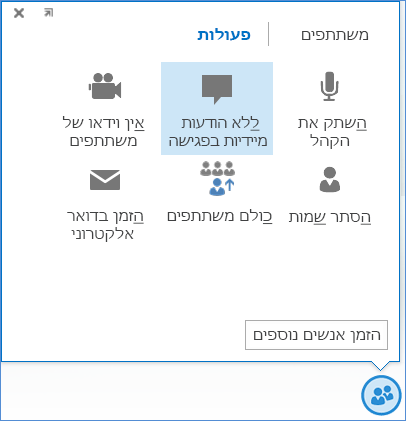
בחירת פריסה
בהתאם לסוג הפגישה שלך, תוכל לבחור תצוגה ספציפית של תוכן, מציג או משתתפים.
לחץ על בחר פריסה בצד השמאלי התחתון של הפגישה:
-
תצוגת גלריה מציגה את כל התמונות או סרטוני הווידאו של המשתתפים וכן את תוכן הפגישה.
-
תצוגת דובר מציגה את התמונה או את הווידאו של המציג בפינה השמאלית התחתונה של חלון הפגישה וכן את תוכן הפגישה.
-
תצוגת תוכן מציגה את תוכן הפגישה בלבד.
-
תצוגה קומפקטית מציגה את האריחים של תמונות המשתתפים בחלון קומפקטי.
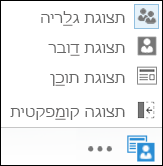
אפשרויות נוספות (…)
תפריט אפשרויות נוספות כולל מידע אודות הפגישה, כגון קישור לפגישה, מספרי השמע ותפריט עזרה. אם אתה מציג, תראה גם אפשרויות לניהול הפגישה (הקלטה, אפשרויות פגישה וסיום פגישה).
-
התחל הקלטה: ראה הקלטה והפעלה של פגישת Lync לקבלת מידע נוסף.
-
נהל הקלטות: מאפשרת לך לשתף, לשנות שם או למחוק הקלטה. ראה מנהל ההקלטות של Lync לקבלת מידע נוסף.
-
גודל תצוגת טקסט של הודעות מיידיות: מאפשר לך לבחור את הגודל של טקסט העברת הודעות מיידיות בפגישה.
-
מידע ערך פגישה: כולל את קישור הפגישה, מספרי השמע, מזהה שיחת הוועידה ושם המארגן. באפשרותך להעתיק את המידע ולשלוח אותו למישהו אחר שעשוי לרצות להצטרף.
-
Lync אפשרויות פגישה : מאפשר לך לשנות את אפשרויות הפגישה, כגון חדר כניסה, הרשאות הצגה וביאור.
-
סיום הפגישה: סוגר את החלון ומנתק את כולם מהפגישה, כולל את המשתתפים שהוזמנו אליה.
-
Lync עזרה: פתיחת Lync העזרה. ניתן לבחור אחת מהאפשרויות, או לחפש נושא עזרה.
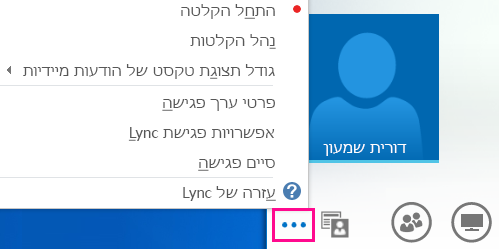
העברת הודעות מיידיות (IM)
תכונה נחמדה של Lync פגישות היא היכולת לשלוח הודעות מיידיות לכל המשתתפים בפגישה. באפשרותך להשתהות על סמל ההודעות המיידיות כדי לגשת אל החלון, או ללחוץ על הסמל כדי לעגן את החלון בפגישה.
בעת עיגון החלון, תראה אפשרויות נוספות כגון בחירת גופנים או הוספת פרצופי סמיילי. באפשרותך גם ללחוץ באמצעות לחצן העכבר הימני בחלון ההודעות המיידיות כדי לגשת לאפשרויות נוספות.
זכור שכל האנשים בפגישה יכולים לראות את כל ההודעות המיידיות. אם ברצונך לשלוח למישהו הודעה פרטית, עבור אל תפריט אנשים, לחץ באמצעות לחצן העכבר הימני על שם ולאחר מכן בחר את אפשרות ההודעות המיידיות.